Restore Tool windose 7 sistem
Pentru a începe cu teoria: avem în vedere un utilitar de sistem este utilizat pentru a readuce sistemul de operare la o stare salvată anterior (puncte de restaurare). Cu el puteți „roll back“ fișierele de sistem și setările, fără a afecta datele utilizatorului. Utilizați acest lucru în cazul unor erori critice sau defecțiuni cauzate de activitatea virală, instalarea incorectă sau de operare driverele software, și așa mai departe.
Apropo, pentru a evita acest lucru aveți posibilitatea să urmați pașii pentru a proteja computerul de viruși. și instalarea numai program util. Dar să revenim la subiectul nostru principal.
Implicit caracteristica sistemului de operare de protecție este activată pentru unitatea de sistem. Acum, vă voi arăta cum puteți activa manual / dezactiva. Urmați această cale: Start -> Panou de control -> System -> în navigare din stânga protecție meniu sistem. În această fereastră, selectați volumul dorit și faceți clic pe butonul Configurare. Vei vedea fereastra unde puteți selecta opțiunea „dezactivare a sistemului de protecție“, sau păstrați-l în stare de lucru:
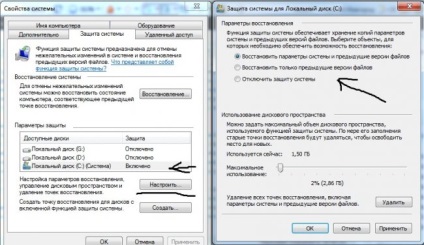
De asemenea, aici veți vedea un cursor, se deplasează pe care le puteți atribui capacitatea disponibilă, care va lua pentru a crea un punct de restaurare. Și buton, clic pe care îl puteți curăța acest volum, eliminarea celor existente.
Crearea unui punct de restaurare
Ferestre implicit creează amabilitate un punct de restaurare pentru noi singuri. Acest lucru se întâmplă atunci când face modificări ale sistemului: instalarea de software și de drivere, setările de sistem schimbare și așa mai departe. Acest lucru se face pentru a se asigura că, în cazul unor probleme legate de aceste inovații, putem restabili sistemul la starea de lucru. Dar, așa cum este posibil să le creați manual. Acest lucru se face în aceeași filă, am considerat mai sus. Acum, pe fila Securitate. suntem interesați de a crea un buton. Faceți clic pe ea și introduceți un nume pentru punctul în fereastra care apare. Apoi, faceți clic pe Creare:
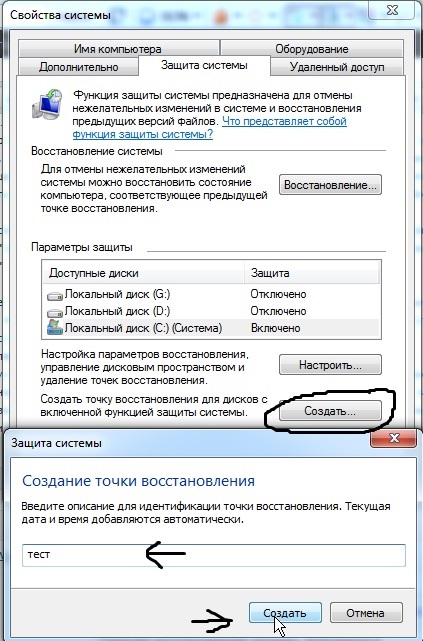
După ceva timp procesul este complet, iar apoi vă puteți întoarce sistemul pentru a păstra numai acea stare. Toate informațiile cu privire la punctul de recuperare este localizat în dosarul informativ volumul de sistem. rădăcină a volumului.
Cum se utilizează sistemul de recuperare a windose 7
Am înțeles cu toții teoria, și am învățat cum să creeze un punct de restaurare. Acum, să încercăm să dau seama cum să folosească instrumentul în sine. Pentru a începe, ar trebui să fie executați. Pentru a face acest lucru, du-te la următoarea cale: Start Menu -> Toate programele -> Accesorii -> Instrumente de sistem -> System Restore:
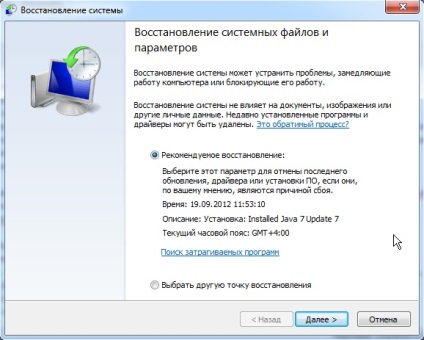
În ecranul de pornire al expertului, puteți alege pentru a restabili starea sistemului propus, sau este nevoie de tine. Suntem interesați în a doua opțiune, așa că alegeți opțiunea Alegeți un alt punct de restaurare. În continuare. În fereastra puteți vedea toate punctele disponibile (bifați caseta „pentru a arăta un alt punct de restaurare“). În exemplul nostru, utilizăm am creat un „test“. Evidențiați-l și faceți clic pe Următorul:
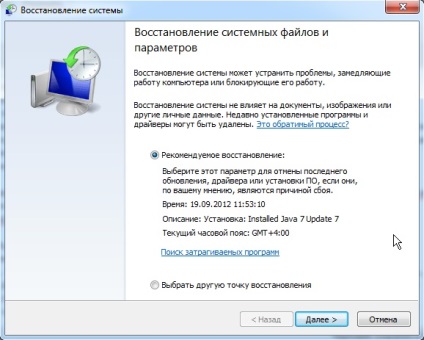
La acest training este finalizat - Maestrul va deschide fereastra pentru a confirma operația. Asigurați-vă că toate datele sunt stocate, și închide programele în execuție. Finish prin apăsarea butonului, începe procesul. Calculatorul va reporni, iar sistemul va reveni la starea de alegere:
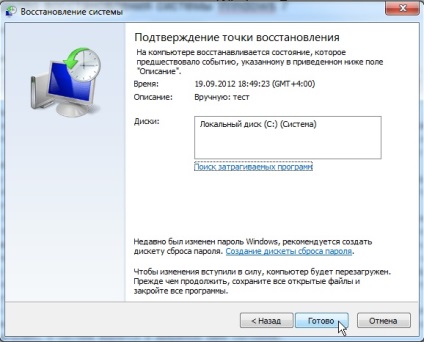
Dacă această operație nu va aduce rezultatele dorite, îl puteți anula. Pentru a face acest lucru, executați expertul windose sistem de recuperare 7 și ecranul de start, selectați Anulare Restaurare sistem.